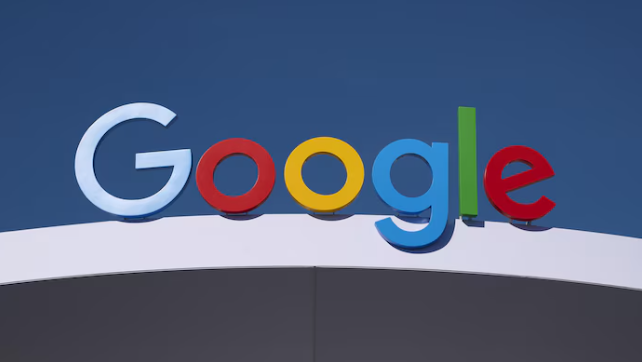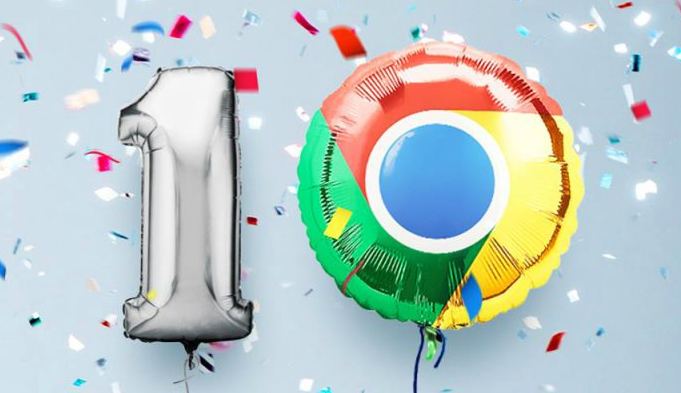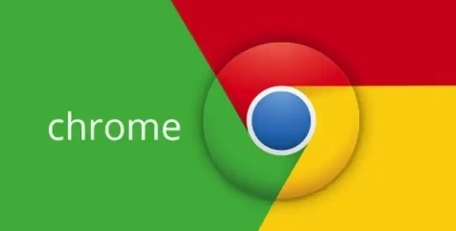1. 清除缓存和Cookie:在Chrome中,点击菜单图标,选择“设置”。在设置页面中,找到“隐私和安全”部分,点击“清除浏览数据”。在弹出的窗口中,选择清除缓存和Cookie等数据。这些数据可能会占用硬盘空间,影响浏览器性能,导致下载速度变慢。
2. 检查网络连接:确保网络连接正常,可以尝试访问其他网站或进行网络速度测试。如果网络连接不稳定或速度过慢,可能会导致下载任务无法开始。可以尝试更换网络连接方式,或者在其他时间段进行下载。
3. 关闭其他程序和应用:关闭不必要的标签页和并行运行的其他应用程序,以释放更多资源用于文件下载。每个打开的标签页都会占用内存,可能会影响下载速度。
4. 检查下载链接:下载地址可能会出现失效或者变化,导致下载中断。可以重新清空下载任务,复制新的下载地址粘贴到浏览器地址栏中,再次尝试下载。
5. 修改DNS设置:如果是之前使用360DNS的“最优”设置导致的问题,可以将DNS改为自动获取,以解决下载问题并加快网页加载速度。
6. 启用多线程下载:在Chrome地址栏输入chrome://flags/enable-parallel-downloading并回车,将标黄的选项改为“Enabled”,重启浏览器即可。这样设置后,Chrome会采用多线程下载方式,大大提高文件下载速度。